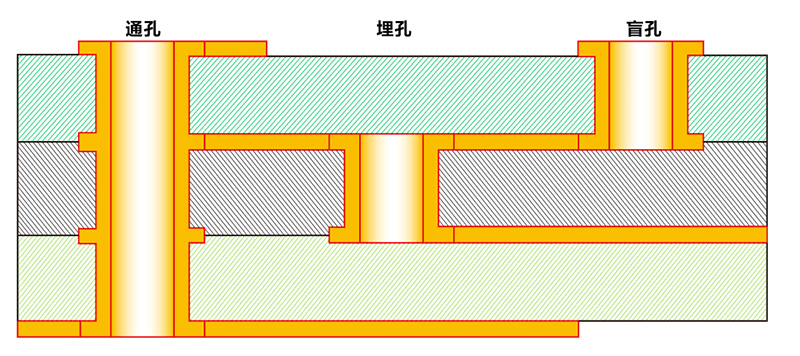win10电脑插耳机无声解决方法
win10电脑插耳机没有声音怎么回事
在使用Windows 10操作系统的电脑上插入耳机却没有声音,是一个常见的问题。这个问题可能会让用户感到困惑和失望,因为耳机是我们日常生活中常用的设备之一。本文将详细阐述win10电脑插耳机没有声音的原因,并提供解决方法,帮助读者解决这个问题。
驱动问题
驱动程序是操作系统与硬件设备之间的桥梁,如果耳机驱动程序没有正确安装或过时,可能会导致插入耳机后没有声音。解决这个问题的方法是更新耳机驱动程序。
右键单击任务栏上的音量图标,选择“设备管理器”。在设备管理器窗口中,找到“声音、视频和游戏控制器”并展开。找到耳机的驱动程序,右键单击并选择“更新驱动程序”。系统将自动搜索并安装最新的驱动程序。
如果系统无法找到最新的驱动程序,可以访问耳机制造商的官方网站,在支持或下载页面上查找适用于Windows 10的最新驱动程序。下载并安装驱动程序后,重新插入耳机,看看是否有声音。
默认播放设备设置
在Windows 10中,系统默认的播放设备可能不正确设置,导致插入耳机后没有声音。解决这个问题的方法是检查和更改默认播放设备设置。
右键单击任务栏上的音量图标,选择“声音”。在“播放”选项卡中,找到耳机设备。如果耳机设备没有被选中,右键单击耳机设备并选择“设为默认设备”。然后,点击“应用”按钮保存更改。
重新插入耳机并尝试播放音频,看看是否有声音。如果仍然没有声音,可以尝试将耳机设备设置为默认通信设备。在“录音”选项卡中,找到耳机设备,右键单击并选择“设为默认通信设备”。点击“应用”按钮保存更改。
音频服务问题
音频服务是负责处理计算机音频的系统组件。如果音频服务出现问题,可能会导致插入耳机后没有声音。解决这个问题的方法是重新启动音频服务。
按下Win + R键打开运行对话框,输入“services.msc”并点击“确定”。在服务窗口中,找到“Windows音频”服务,右键单击并选择“重启”。等待一段时间,然后重新插入耳机,看看是否有声音。
音量设置问题
有时候,插入耳机后没有声音是因为音量设置不正确。解决这个问题的方法是检查和调整音量设置。
右键单击任务栏上的音量图标,选择“音量混合器”。在音量混合器窗口中,找到耳机的音量滑块。确保音量滑块没有被静音或设置为最低音量。将音量滑块调整到适当的位置。
还可以进入“控制面板”并找到“声音”选项。在“播放”选项卡中,找到耳机设备,双击打开属性窗口。在“级别”选项卡中,确保音量设置正确。
硬件故障
如果经过上述方法仍然没有解决问题,那么可能是耳机本身或计算机硬件出现故障。解决这个问题的方法是检查硬件连接和更换耳机。
确保耳机正确连接到计算机的音频插孔。可以尝试将耳机插入其他设备,如手机或音乐播放器,检查耳机是否正常工作。
如果耳机在其他设备上工作正常,那么可能是计算机的音频插孔出现问题。可以尝试使用其他音频插孔或使用USB耳机来解决问题。
如果耳机在其他设备上也没有声音,那么可能是耳机本身出现故障。可以尝试更换其他耳机来解决问题。
win10电脑插耳机没有声音可能是由于驱动问题、默认播放设备设置、音频服务问题、音量设置问题或硬件故障所导致。通过更新驱动程序、更改默认播放设备设置、重新启动音频服务、调整音量设置以及检查硬件连接和更换耳机,可以解决这个问题。希望本文提供的解决方法能够帮助读者解决win10电脑插耳机没有声音的问题。